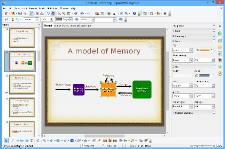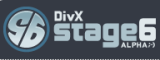
Hablamos mucho de Youtube, y es innegable la cantidad de aplicaciones educativas que podemos encontrar en este sistema de vídeos en red. Pero una cuestión que a veces pasamos por alto es la baja calidad de las imágenes de su reproductor flash. Sería estupendo contar con un sistema similar pero con una mejor calidad, ¿verdad? Bien, pues lo tenemos: se llama STAGE6.
La diferencia principal, aunque no la única, es la posibilidad de ver los vídeos (¡y películas enteras!) en el conocido formato DIVX (o XVID, como se quiera). Sí, es el mismo formato que se ofrece en los famosos P2P como Emule o Ares para bajarse películas de todo tipo, pero en ese tema no vamos a entrar...
Veamos un ejemplo de vídeo "embebido" en el blog desde Stage 6:
Observemos, en principio, algunas ventajas sobre el sistema de Youtube:
- Lo primero, y fundamental, es la calidad de la imagen. Y con sólo hacer docle click lo tenemos a pantalla completa.
- La duración del vídeo (en este caso 57:02). Es una de las diferencias principales con respecto a Youtube: encontramos fácilmente archivos de más de una hora de duración, lo que nos permite subir o descargar, por ejemplo, películas documentales completas (la elección, como ejemplo, de un programa de Redes de TVE no es casual).
- La facilidad de descarga: sin necesidad de programas adicionales, desde el inicio del vídeo se nos da la posibilidad de reproducir directamente o descargárnoslo a nuestro disco duro.
Si no fuera por estas características, STAGE6 no habría pasado de ser uno más de los muchos clones que ya existen de Youtube. Pero lo cierto es que la actividad de STAGE6 es altísima y actualmente tiene un volumen de vídeos muy grande. Dadas sus ventajas, la gente ha empezado a subir series y películas completas para poder verlas online de manera sencilla, a pesar de que en la política de copyright se advierte que nadie debe subir contenidos sin ser propietarios o poseer los correspondientes permisos. Pero ya se sabe que, hoy por hoy, estas premisas no siempre se respetan...
Y, por supuesto, además de las aplicaciones educativas, el uso lúdico de STAGE6 es otro de los atractivos que no podemos negar a este servicio.